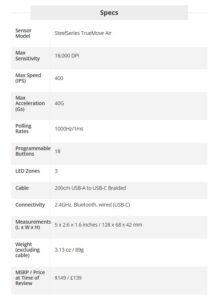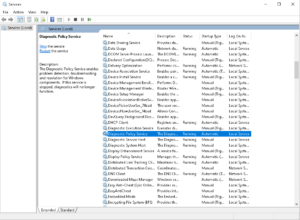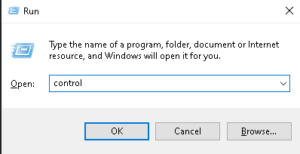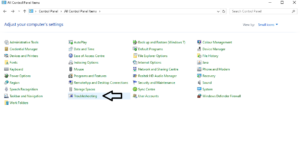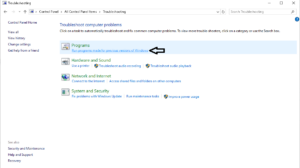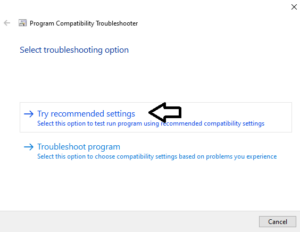SteelSeries Aerox 9 Wireless -review
The Aerox 9 is a medium-large mouse measuring 5 inches (128mm) long, 2.6 (68mm) inches wide, and 1.6 inches (42mm) high. It weighs just 3.13 ounces (89g), which is fairly light for a mouse with so many buttons. It’s a good mouse for gamers with larger hands, but if your hands are on the smaller size it could be uncomfortable. The mouse wheel is sunk into the chassis and has a low profile, which improves access for scrolling but makes using the tilt function difficult.
Now for the most important part: the Aerox 9 has 18 programmable buttons, most of which are on the elongated 12-button side panel. The other buttons are the left/right primary buttons, the tilt wheel (left, right, middle click), and the DPI switch button behind the mouse wheel.
On the bottom of the mouse, you’ll find two large 100% PTFE mouse feet, plus a small PTFE circle around the sensor. This allows the mouse to freely glide around your mouse mat with minimal drag. The mouse is also touted as having an “Aqua Barrier” with an IP54 rating to protect its inner workings from dust, debris, and accidental drink spills (which we know all too well have dispatched a few peripherals to the bin).
In the box, you get the Aerox 9 mouse, a 6.5-foot (2m) braided USB-C to USB-A cable, a USB-C to USB-C wireless extension adapter, and the 2.4GHz wireless USB-C dongle.
[mai mult...]